В мире стремительного развития технологий каждый день появляются новые способы улучшить качество и удобство использования электронных устройств. Один из таких способов – увеличение размера экрана с помощью HDMI.
Многие пользователи сталкивались с ситуацией, когда размер экрана устройства оказывается недостаточным для комфортного восприятия информации. Благодаря HDMI (High-Definition Multimedia Interface) можно решить эту проблему и получить качественный и большой экран на любом мониторе или телевизоре.
HDMI – это современный и универсальный интерфейс передачи аудио- и видеосигналов высокого качества. Его основное преимущество заключается в том, что HDMI позволяет передавать цифровой сигнал без потерь качества. Используя HDMI-кабель, можно подключить устройство с HDMI-выходом (например, компьютер или ноутбук) к монитору или телевизору с HDMI-входом, чтобы получить большой и четкий экран.
Для увеличения размера экрана с помощью HDMI необходимо просто подключить устройство с HDMI-выходом к монитору или телевизору с HDMI-входом. После подключения, настройте параметры экрана на устройстве с HDMI-выходом, чтобы изображение отображалось на большем экране монитора или телевизора. Обычно это делается в настройках устройства или в управлении графикой.
Подключение HDMI к монитору

- Сначала выключите компьютер и монитор. Это необходимо для безопасного подключения HDMI-кабеля.
- Найдите HDMI-порт на вашем мониторе. Обычно он расположен на задней стороне монитора и обозначается пометкой "HDMI".
- Присоедините один конец HDMI-кабеля к HDMI-порту на мониторе, а другой конец - к HDMI-порту на вашем компьютере или ноутбуке.
- Убедитесь, что HDMI-кабель надежно подключен и ничего не ослабляет его контакт.
- Включите монитор и компьютер. Они автоматически должны обнаружить HDMI-соединение и настроить его в соответствии с настройками вашей операционной системы.
После выполнения всех этих шагов ваш монитор будет успешно подключен с помощью HDMI. Теперь вы можете наслаждаться большим экраном и высоким качеством изображения при работе или развлечениях!
Определение настроек экрана
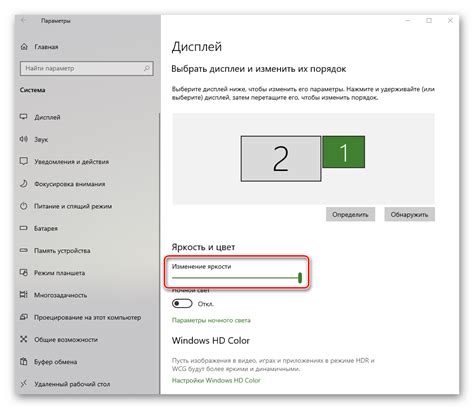
Перед тем как увеличить размер экрана с помощью HDMI, необходимо определить текущие настройки экрана. Это позволит лучше понять, какие изменения нужно внести.
Существует несколько способов узнать настройки экрана на вашем устройстве. Наиболее распространенными из них являются:
- Использование меню настроек: зачастую различные параметры экрана можно найти в меню настроек самого устройства или операционной системы. Проверьте наличие подраздела, посвященного дисплею или экрану. Здесь вы сможете увидеть текущее разрешение, частоту обновления и другие параметры экрана.
- Использование графической панели управления видеодрайвера: в случае использования дискретной видеокарты у вас может быть установлен специальный видеодрайвер с собственной панелью управления. Проверьте наличие такой программы на вашем устройстве и откройте ее. Здесь вы сможете найти подробные настройки экрана, включая разрешение, масштабирование и позицию изображения.
- Использование специализированных программ: в Интернете существуют различные программы, предназначенные для определения и настройки параметров экрана. Они обычно имеют интуитивно понятный интерфейс и позволяют получить подробную информацию о вашем экране, включая размер, разрешение и другие технические данные.
Когда вы определите текущие настройки экрана, вы будете лучше осведомлены о их возможных изменениях и сможете выбрать наиболее подходящие для вас параметры для увеличения размера экрана.
Разрешение монитора через HDMI

Перед началом настройки разрешения монитора через HDMI, необходимо убедиться, что компьютер или другое устройство подключены к монитору с помощью HDMI-кабеля. Затем следует выполнить следующие шаги:
- Откройте панель управления на компьютере и найдите раздел "Настройки экрана".
- Выберите раздел "Разрешение экрана" или "Дисплей".
- В открывшемся окне выберите монитор, подключенный через HDMI.
- Выберите желаемое разрешение из предложенных вариантов.
- Нажмите кнопку "Применить" для сохранения изменений.
После выполнения этих шагов должно произойти изменение размера экрана на мониторе. Если изменение не произошло, возможно, вы выбрали неподходящее разрешение или ваш монитор не поддерживает выбранное разрешение.
При выборе разрешения монитора через HDMI рекомендуется учитывать возможности вашего монитора и предпочтения в отображении изображения. Высокое разрешение позволяет получить более четкое изображение, но может быть недоступно для всех мониторов.
Изменение размера изображения на экране
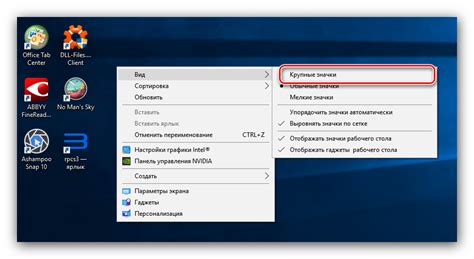
Использование HDMI соединения позволяет передавать сигнал видео высокого качества на большой экран. Однако, часто возникает необходимость изменить размер изображения на экране для более комфортного просмотра. В этом случае, вы можете воспользоваться различными методами для увеличения размера экрана.
Один из способов изменить размер изображения - это использовать настройки телевизора или монитора. В большинстве случаев, устройства имеют функцию изменения размера экрана, которую можно найти в меню настроек. С помощью этих настроек вы можете увеличить масштаб изображения, чтобы оно заполнило весь экран.
Еще один способ изменить размер изображения - это использовать настройки видеокарты на компьютере. Если вы используете компьютер с видеокартой NVIDIA или AMD, вы можете открыть настройки видеокарты и настроить масштабирование изображения. Эта функция позволяет изменять размер изображения на экране, увеличивая его до нужного уровня.
Также, вы можете использовать программы для изменения размера изображения на экране. Например, программы типа "Zoom" или "Magnifier" позволяют увеличивать изображение на экране с помощью масштабирования. Вы можете установить такую программу и настроить ее под свои нужды.
Независимо от выбранного метода, помните, что изменение размера изображения может привести к искажению качества и пропорций. Поэтому, важно выбирать наиболее подходящий метод для вашей конкретной ситуации и настроить масштабирование с учетом этих ограничений.
| Метод | Преимущества | Недостатки |
|---|---|---|
| Использование настроек телевизора или монитора | - Простой и доступный метод - Не требует дополнительного программного обеспечения | - Может привести к искажению изображения - Не всегда поддерживается всеми устройствами |
| Использование настроек видеокарты | - Более точная настройка масштабирования - Поддерживается большинством видеокарт | - Требуется доступ к настройкам видеокарты - Может быть сложно настроить для непрофессионалов |
| Использование программ для изменения размера | - Гибкое масштабирование - Дополнительные функции, такие как увеличение деталей - Приводит к минимальному искажению изображения | - Требует установки дополнительного программного обеспечения - Может потребовать дополнительных ресурсов компьютера |
Настройка экрана с помощью HDMI
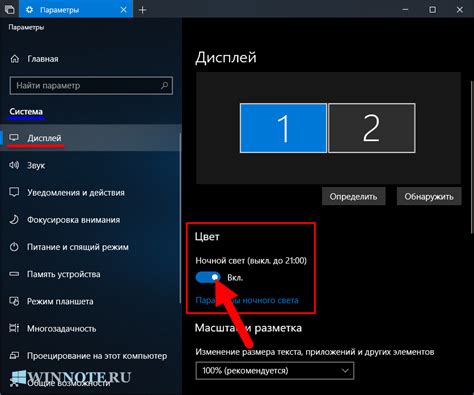
Подключение компьютера или другого устройства к монитору или телевизору с помощью HDMI кабеля предоставляет удобный способ настройки и увеличения размера экрана. Для того, чтобы выполнить данную настройку, следуйте следующим рекомендациям:
1. Убедитесь, что у вас есть HDMI кабель и свободный HDMI порт на вашем компьютере или устройстве.
2. Подключите один конец HDMI кабеля к HDMI порту вашего компьютера или устройства, а другой конец к HDMI порту вашего монитора или телевизора.
3. Включите монитор или телевизор и выберите нужный HDMI вход, используя пульт или кнопки управления на устройстве.
4. Настройте разрешение и масштабирование экрана на вашем компьютере или устройстве. Чтобы это сделать, откройте панель управления или настройки и найдите раздел отображения или экрана. Здесь вы сможете изменить разрешение экрана и масштабирование под ваши предпочтения.
5. После внесения необходимых изменений сохраните настройки и перезагрузите компьютер или устройство.
Теперь ваш экран должен быть увеличен и настроен по вашим предпочтениям с помощью HDMI подключения.
Изменение соотношения сторон экрана

Кроме того, HDMI позволяет изменять соотношение сторон экрана. Соотношение сторон определяет пропорции изображения и может быть настроено для лучшего отображения контента на экране. Некоторые мониторы имеют фиксированное соотношение сторон, но большинство поддерживает настройку различных соотношений.
Для изменения соотношения сторон экрана с помощью HDMI, вам необходимо выполнить следующие шаги:
| 1. | Настройте разрешение экрана на вашем источнике сигнала HDMI. В большинстве случаев это будет ваш компьютер или ноутбук. |
| 2. | Откройте настройки экрана на вашем устройстве и найдите раздел, отвечающий за разрешение и соотношение сторон. |
| 3. | Выберите желаемое соотношение сторон из доступных опций. Обычно это 16:9 (широкоэкранный формат) или 4:3 (стандартный формат). |
| 4. | Сохраните изменения и закройте настройки экрана. |
| 5. | Если ваш монитор поддерживает выбранное соотношение сторон, изображение на экране должно измениться соответствующим образом. |
Изменение соотношения сторон экрана с помощью HDMI может быть полезным в различных ситуациях, например, при просмотре фильмов или игр с разными соотношениями сторон, или при работе с программами, которые используют специфичные форматы.
Загружаемые драйверы для увеличения экрана

Загружаемые драйверы – это программы, которые позволяют вашему компьютеру или устройству взаимодействовать с другими устройствами, такими как мониторы и телевизоры. Разработчики часто выпускают обновления драйверов, чтобы улучшить работу устройства и добавить новые функции.
Для того чтобы увеличить размер экрана, первым делом вам нужно определить производителя видеокарты вашего компьютера. После этого вы можете посетить официальный веб-сайт производителя и найти раздел "Поддержка" или "Драйверы".
На сайте производителя вы обычно сможете найти различные версии драйверов для вашей видеокарты. Вам следует выбрать последнюю доступную версию и скачать ее на свой компьютер.
После загрузки драйверов вы можете установить их, следуя инструкциям на экране. Вам может потребоваться перезагрузить компьютер после установки драйверов. После этого вы сможете настроить размер экрана с помощью HDMI и наслаждаться увеличенным изображением на своем мониторе или телевизоре.
Обратите внимание, что установка неправильных драйверов может привести к неполадкам в работе вашего компьютера. Поэтому рекомендуется скачивать драйвера только с официальных источников и сохранять копию старых драйверов на случай возникновения проблем.
Не забудьте также регулярно проверять наличие обновлений драйверов и устанавливать их, чтобы всегда иметь последнюю версию и обеспечить оптимальную работу вашего устройства.
Настройка масштабирования экрана с помощью HDMI
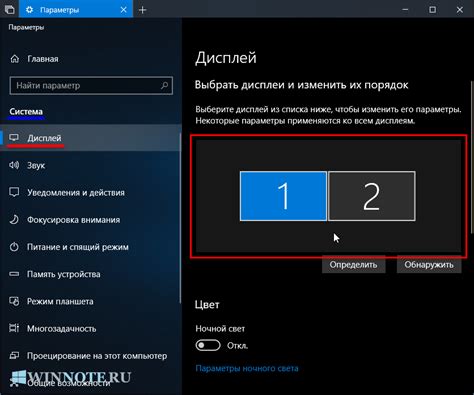
Подключение устройства к внешнему монитору с помощью HDMI-кабеля предоставляет возможность увеличить размер экрана и создать комфортные условия для работы или просмотра контента. Однако иногда после подключения возникают проблемы с масштабированием изображения. В данной статье рассмотрим, как настроить масштабирование экрана с помощью HDMI.
1. Первым шагом откройте панель управления вашей операционной системы. Для этого вы можете нажать на кнопку "Пуск" в левом нижнем углу экрана и выбрать соответствующий пункт меню.
2. В панели управления найдите раздел "Настройки экрана" или "Дисплей". Откройте этот раздел.
3. В разделе "Настройки экрана" вы увидите список подключенных мониторов. Найдите в списке внешний монитор, подключенный с помощью HDMI-кабеля, и выберите его.
4. После выбора внешнего монитора вам будет доступна опция "Изменить размер экрана" или "Масштабирование". Нажмите на эту опцию.
5. В открывшемся окне выберите желаемый размер отображения и сохраните изменения. В некоторых случаях вам может быть предложено выполнить тестовый запуск масштабирования, чтобы убедиться, что выбранный размер подходит.
6. После сохранения изменений может потребоваться перезагрузка системы или монитора для применения новых настроек.
Теперь ваш экран, подключенный по HDMI, должен отображаться с желаемым размером. Если возникли проблемы или непредвиденные результаты, вы всегда можете вернуться в настройки экрана и внести необходимые корректировки.



